1、本例,要求我们求字体颜色为红色的单元格的和,我们可以按照下列步骤操作操作。首先,我们打开Excel文件,并点击“公式向导”选项卡。

2、我们找到并点击下图的“数学统计”。
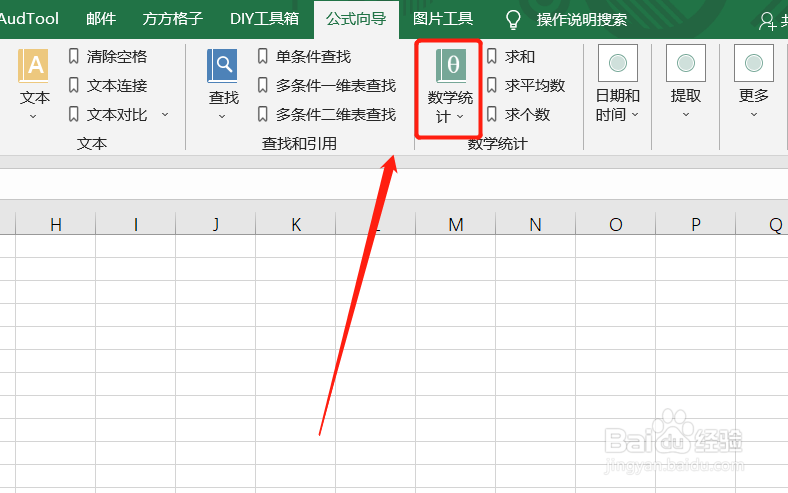
3、然后,会立即出现一个下拉菜单,我们继续点击“按颜色统计”。

4、随后,我们继续点击左侧的“按字体颜色求和”。

5、点击后,会立即弹出一个对话框,我们按照要求填入内容后,点击“确定”。
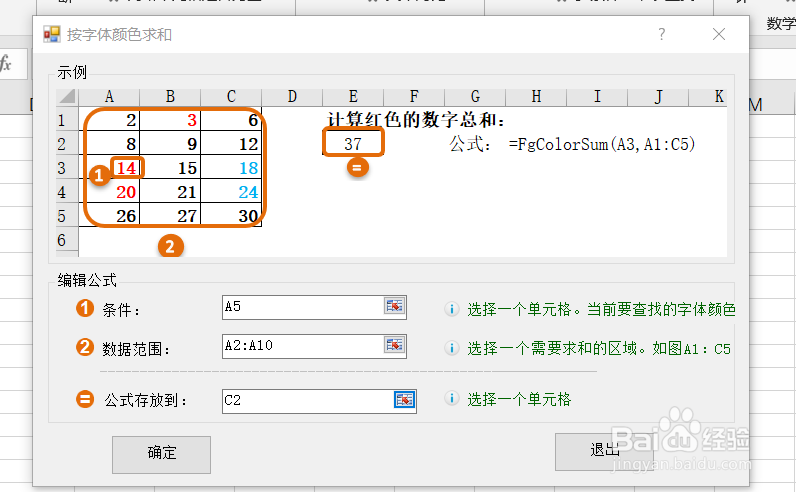
6、这时,FGCOLORSUM函数就自动生成了,我们就可以求出字体颜色为红色的单元格的和啦!

时间:2024-10-18 14:12:22
1、本例,要求我们求字体颜色为红色的单元格的和,我们可以按照下列步骤操作操作。首先,我们打开Excel文件,并点击“公式向导”选项卡。

2、我们找到并点击下图的“数学统计”。
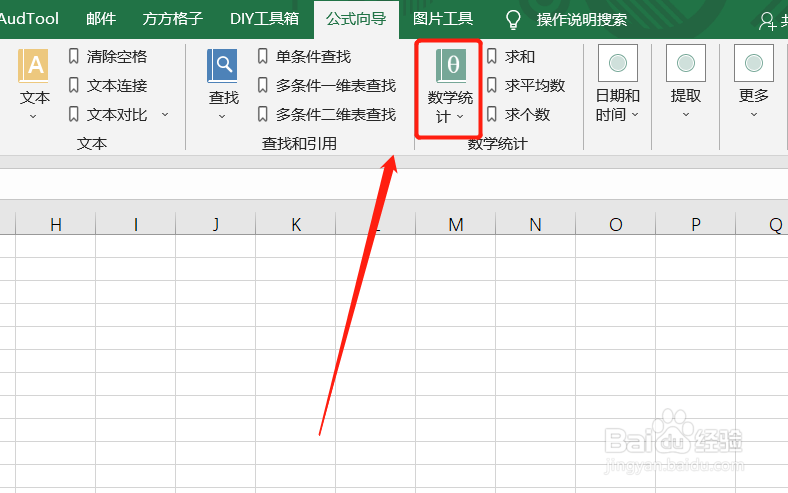
3、然后,会立即出现一个下拉菜单,我们继续点击“按颜色统计”。

4、随后,我们继续点击左侧的“按字体颜色求和”。

5、点击后,会立即弹出一个对话框,我们按照要求填入内容后,点击“确定”。
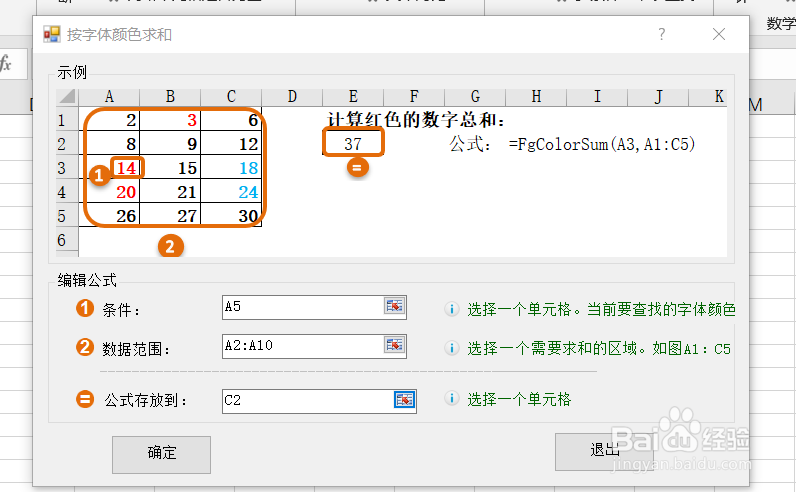
6、这时,FGCOLORSUM函数就自动生成了,我们就可以求出字体颜色为红色的单元格的和啦!

